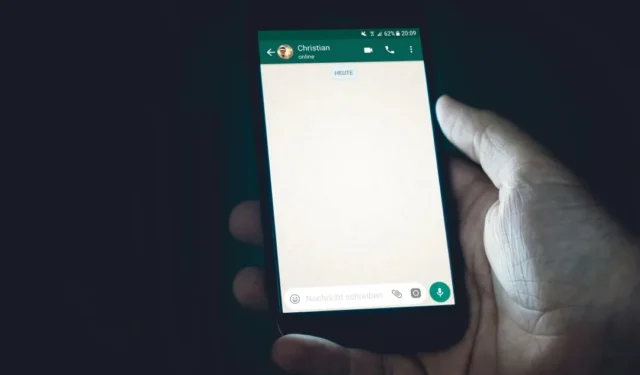
WhatsApp je skvělý způsob, jak zůstat v kontaktu s přáteli a rodinou. Občas před nimi možná budete chtít utajit některé chaty. Ať už plánujete překvapení, kontakt se svým ex nebo nějaké profesionální chaty s citlivými údaji – tyto konverzace můžete uzamknout pomocí tajného kódu. To zabrání tomu, aby někdo na ty vojíny neúmyslně narazil. Zde je návod, jak používat funkci Chat Lock na WhatsApp. Tato funkce je omezena na WhatsApp na Androidu a iPhonu.
Jak zamknout chaty na WhatsApp
Stejně jako mechanismus pro zabezpečení aplikací na vašem Androidu nebo iPhonu vám WhatsApp umožňuje uzamknout chaty. Poté, co je uzamknete, budou tyto chaty na stránce WhatsApp skryty. Když obdržíte zprávy z těchto uzamčených chatů, oznámení skryjí jméno kontaktu a obsah zprávy. Chcete-li uzamknout chaty na zařízení Android nebo iPhone, postupujte podle níže uvedených kroků.
Na Androidu
- Otevřete WhatsApp a dlouze stiskněte jakýkoli chat nebo skupinu, kterou chcete zamknout.
- Klepněte na tři svislé tečky v pravém horním rohu a poté vyberte možnost Uzamknout chat .
- Pro uzamčení vybraného chatu se ověřte pomocí otisku prstu nebo rozpoznávání obličeje.

Na iPhone
- Otevřete WhatsApp a dlouze stiskněte jakýkoli chat nebo skupinu, kterou chcete zamknout.
- Klepněte na možnost Uzamknout chat z nabídky.
- Pro uzamčení chatu se ověřte pomocí Face ID nebo Touch ID.

Pokud v telefonu nemáte žádné biometrické údaje pro zabezpečení, zobrazí se vyskakovací okno s výzvou k nastavení otisku prstu nebo Face ID (na iPhonu), než budete moci zámek aktivovat.
Získejte přístup k uzamčeným chatům na WhatsApp
Uzamčené chaty se zobrazí ve složce Uzamčené chaty v horní části všech vašich konverzací. Chcete-li získat přístup k uzamčeným chatům, klepněte na něj a ověřte svůj přístup pomocí vybraných biometrických údajů.

Všimněte si, že při vyhledávání konverzací na WhatsApp se zobrazí zamčené chaty. Ale nebojte se, tyto chaty můžete otevřít pouze po ověření pomocí otisku prstu nebo Face ID.
Zamčenou složku chatů můžete zcela skrýt
I když složka Uzamčené chaty zůstává nad konverzacemi, může u kohokoli vzbudit zvědavost. Aby nebylo zřejmé, že skrýváte chaty, můžete skrýt složku Uzamčené chaty, aby se nezobrazovala nahoře. Poté k nim přistupujete pouze vy pomocí tajného kódu. Zde je návod, jak pomocí tajného kódu skrýt složku Uzamčené chaty.
Otevřete složku Uzamčené chaty a klepněte na Nastavení v pravém horním rohu. (V systému Android klepněte na tři tečky > Nastavení zámku chatu ).
Na stránce nastavení chatu povolte přepínač vedle položky Skrýt zamčené chaty a poté klepněte na tlačítko Vytvořit tajný kód . Zadejte tajný kód s minimálně 4 písmeny, který může obsahovat abecedy, čísla, symboly nebo dokonce emotikony. Nakonec znovu zadejte kód pro potvrzení.
Možná vám přijde divné, že nemusíte zadávat tajný kód, když stisknete tlačítko Vypnout na obrazovce Změnit tajný kód, abyste tajný kód úplně odstranili.

Přístup ke složce uzamčených chatů na WhatsApp
Pokud chcete do složky vstoupit, klepněte na ikonu Hledat v pravém horním rohu a zadejte tajný kód. Ve výsledcích vyhledávání se zobrazí možnost Uzamčené chaty. Všimněte si, že ikona zámku vedle ní ukazuje odemčeno – protože jste zadali tajný kód. Klepnutím na složku Uzamčené chaty otevřete konverzace a nemusíte ani používat žádné biometrické údaje.

Odemkněte nebo odeberte chaty z uzamčené složky chatů
Když máte pocit, že uzamčený chat nemusí být skryt, můžete jej odemknout nebo odstranit ze složky Uzamčené chaty. Poté se tento chat objeví mezi ostatními viditelnými konverzacemi. Zde je to, co potřebujete d
Na Androidu
- Chcete-li odemknout nebo odebrat jakýkoli chat ze složky Uzamčené chaty , otevřete složku a dlouze stiskněte chat, který chcete odemknout.
- Klepněte na nabídku tří svislých teček v horní liště a poté vyberte možnost Odemknout chat .
- Pro odemknutí chatu se ověřte pomocí biometrických údajů.
- Poté bude konkrétní chat/konverzace viditelná spolu s ostatními a nezobrazí se ve složce Uzamčené chaty .

Na iPhone
- Chcete-li odemknout jakýkoli chat ze složky Zamčené chaty, otevřete složku a dlouze stiskněte na libovolném chatu, který chcete odemknout.
- Klepněte na možnost Odemknout chat z nabídky.
- Pro okamžité odemknutí chatu se ověřte pomocí biometrických údajů.
- Poté bude konkrétní chat/konverzace viditelná spolu s ostatními a nezobrazí se ve složce Uzamčené chaty .

Zamykání chatů funguje většinou pouze na telefonech
Funkce Chat Lock aplikace WhatsApp pomocí tajného kódu funguje většinou na Androidu a iPhonu. Při používání účtů WhatsApp na ploše, na webu nebo na jakémkoli propojeném zařízení jsou tyto uzamčené chaty viditelné bez ověření nebo tajného kódu. To znamená, že se tam neobjeví žádná složka Locked Chats.
Samozřejmě můžete odebrat propojená zařízení, ke kterým mohou ostatní snadno přistupovat, a zabránit lidem v prohlížení těchto zamčených chatů. Můžete také použít zámek obrazovky pro WhatsApp, takže nikdo nemůže propojit váš účet WhatsApp s jiným zařízením a zobrazit vaše tajné chaty.


Napsat komentář